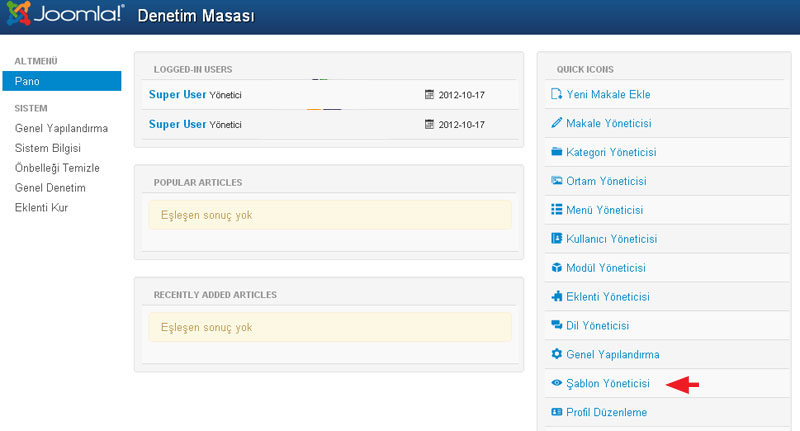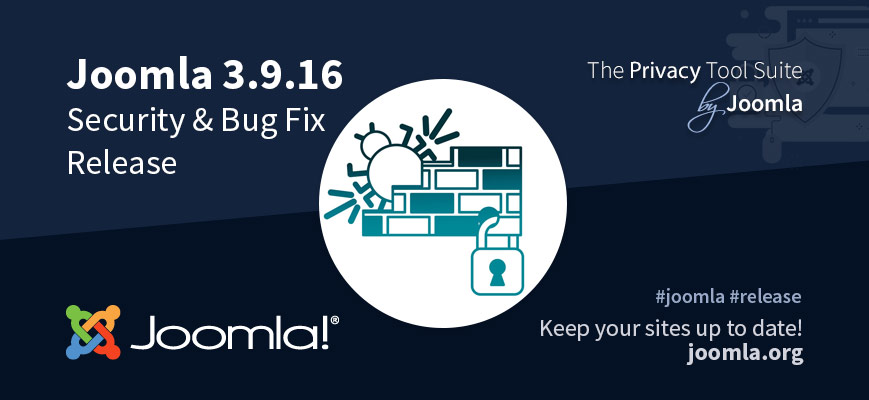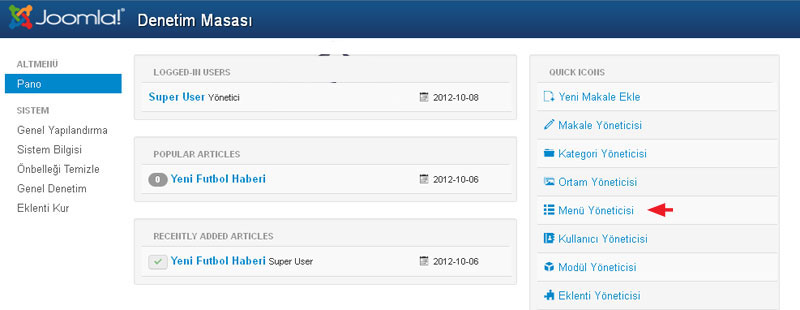Yukarıda saydıklarımız hazır ise Joomla 2.5 kurulumunu anlatmaya başlayabiliriz. Öncelikle tarayıcımızı açıp adres satırına site adresimizi yazıyoruz ve karşımıza Joomla 2.5 kurulumunun ilk adımını oluşturan kurulum dili seçimi sayfası geliyor.
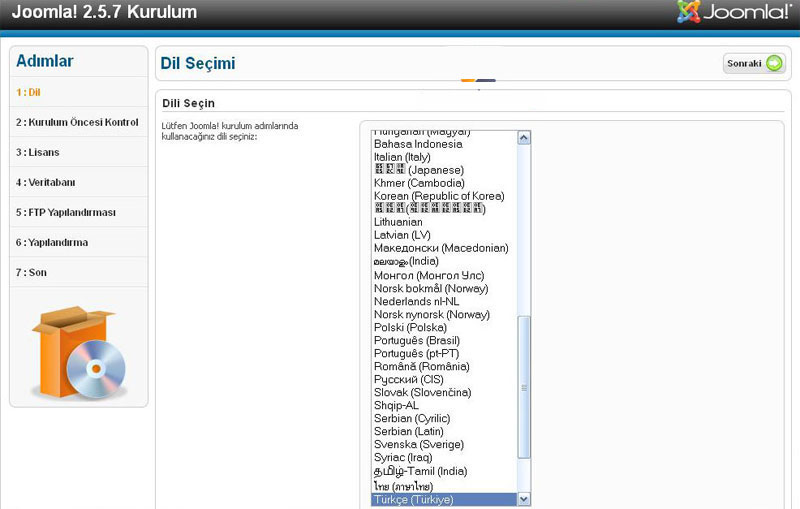
Yukarıda görülen bu sayfada kurulum dilini Türkçe olarak işaretleyip sağ üst bölümdeki Sonraki butonunu tıklıyoruz.
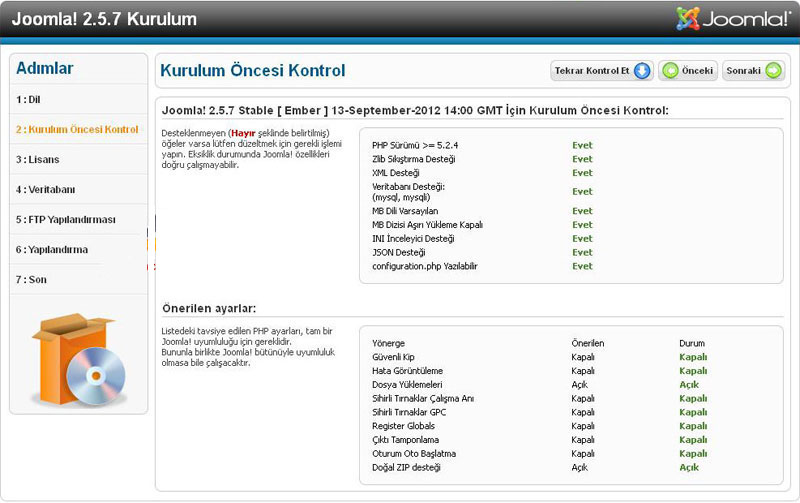
Kurulumun ikinci adımın oluşturan kurulum öncesi kontrol sayfasında sunucu yapılandırması ve php ayarlarının durumu görüntüleniyor. Üst tabloda bulunan özellikler joomla 2.5 nin çalışabilmesi için gerekli olan sunucu yapılandırmasını gösteriyor. Bu tablodaki değerlerin tamamının Evet olması gerekiyor. Aksi takdirde sunucu yapılandırması joomla kurulumuna kesinlikle uygun değil demektir.
Alttaki tabloda önerilen php ayarları ve durum sütununda da sunucunun php ayarları yapılandırması görüntüleniyor. Durum sütunundaki özelliklerin önerilen sütunundaki özelliklerle bir bir aynı olması gerekiyor. Uyuşma olmaması durumunda joomla kurulumuna devam edebilir fakat ilerde sorunlar yaşayabiliriz.
Joomla uyumlu hosting satın almışsak bu adımdaki özellikler bire bir aynı olacaktır ve Sonraki butonuna tıklayarak kurulumun diğer adımına geçebiliriz.
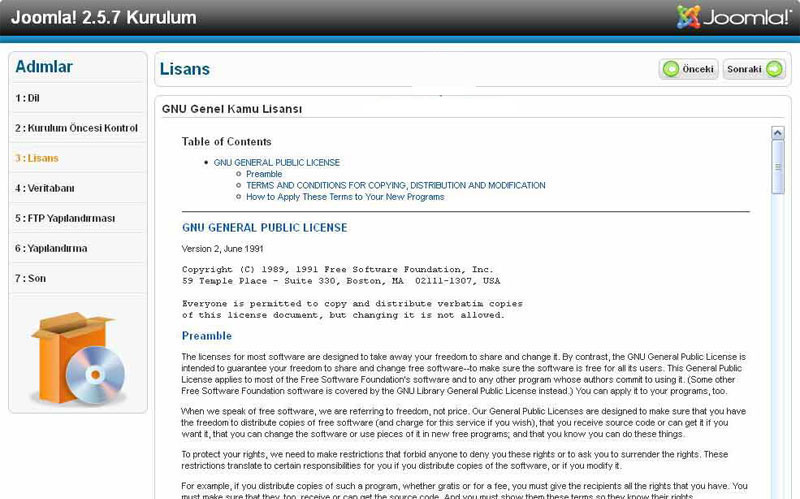
Kurulumun üçüncü adımını oluşturan lisans sayfasında herhangi bir şey yapmamıza gerek yok. Sonraki butonuna tıklayarak diğer adıma geçiyoruz.
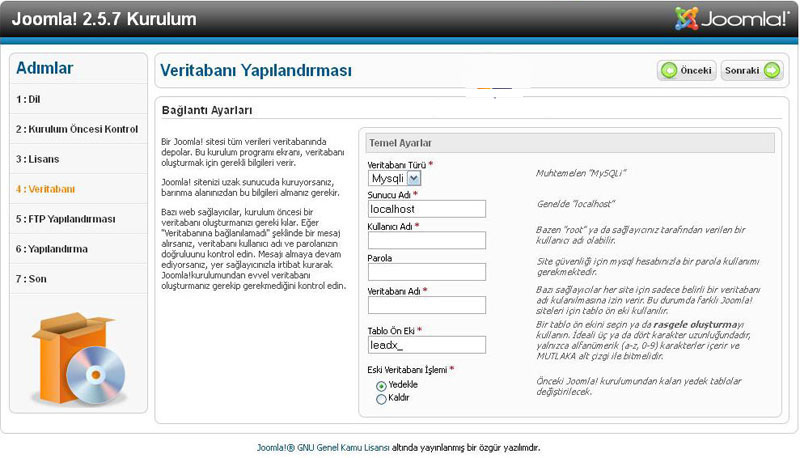
Kurulumun dördüncü adımını oluşturan Veritabanı Yapılandırması sayfasında bizden belirtilen bölümlere veritabanı ile ilgili bilgileri yazmamız isteniyor.
Veritabanı Türü : Bu bölümde veritabanı türünü seçiyoruz. Sunucumuz Mysqli türünü destekliyorsa bu türü seçmek daha isabetli olacaktır.
Sunucu Adı : Bu bölüme hosting firması tarafından bize bir mysql sunucu adı bildirilmemiş ise localhost yazıyoruz. Hosting firması tarafından bir mysql sunucu adı bildirilmişse bize bildirilen adı yazıyoruz.
Kullanıcı Adı : Bu bölüme veritabanımızı yönetmek için oluşturduğumuz kullanıcının adını yazıyoruz.
Parola : Bu bölüme veritabanımızı yönetmek için oluşturduğumuz kullanıcının şifresini yazıyoruz.
Veritabanı Adı : Bu bölüme oluşturduğumuz veritabanının adını yazıyoruz.
Tablo Ön Eki : Joomla kurulumu esnasında veritabanına tablolar eklenirken bir ön ek ile birlikte yazılır. Sayfada rastgele oluşturulmuş bir ön ek görüyoruz dilersek bunu değiştirebilir dilersek olduğu gibi bırakabiliriz. Değiştirmek istiyorsak ön ekin kesinlikle _ ( alt çizgi ) ile bitmesine dikkat etmemiz gerekir.
Eski Veritabanı İşlemi : Burada veritabanımıza daha önce bir joomla kurulumu yapmışsak ve tabloları hala veritabanımızda duruyor ise bu önceki tabloların yedeklenmesinin veya kaldırılmasının seçimini yapıyoruz.
Bizden istenilen bilgileri doğru olarak yazdığımıza eminsek Sonraki butonuna tıklayarak diğer adıma geçiyoruz.
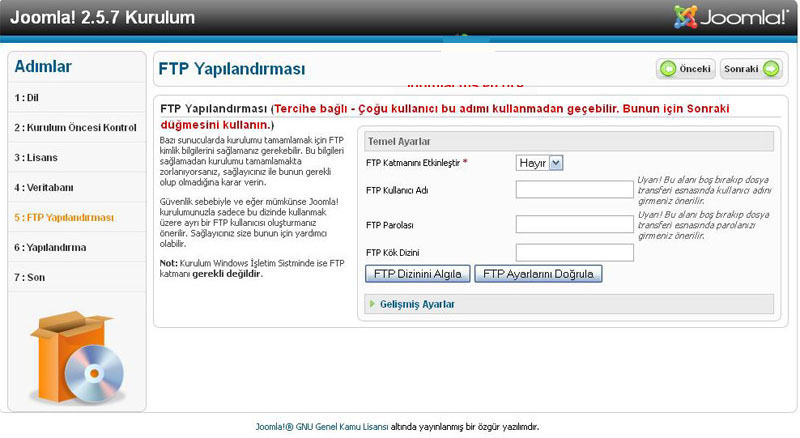
Kurulumun beşinci adımını oluşturan Ftp Yapılandırması genellikle kullanılmayan bir özelliktir. Bu nedenle Sonraki butonunu tıklayarak diğer adıma geçebiliriz.
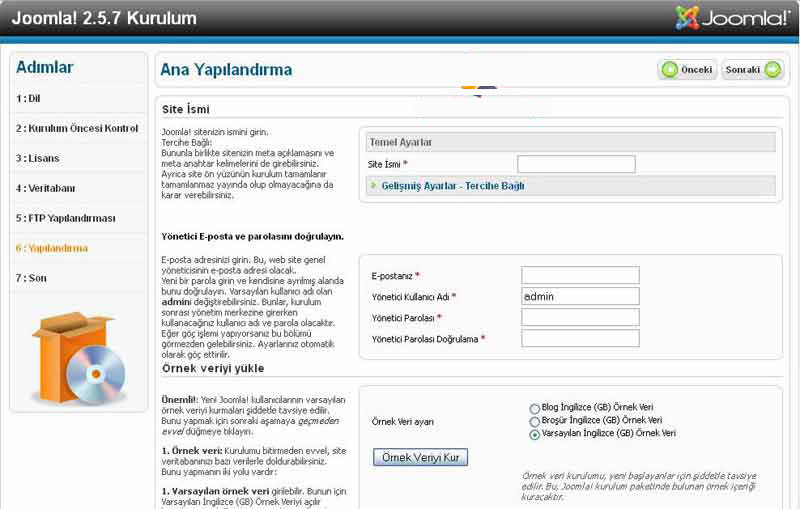
Kurulumun altıncı adımını oluşturan Ana Yapılandırma sayfasında sırası ile yapmamız gerekenler işlemleri görüyoruz. Site İsmi : Bu bölüme sitemize vermek istediğimiz adı yazıyoruz.
E Postanız : Bu bölüme e mail adresimizi yazıyoruz.
Yönetici Kullanıcı Adı : Bu bölüme sitemizi yönetmek için kullanmayı düşündüğümüz bir kullanıcı adı yazıyoruz.
Yönetici Parolası : Bu bölüme kendimiz için belirlediğimiz bir şifre yazıyoruz.
Yönetici Parolası Doğrulama : Bu bölüme kendimiz için belirlediğimiz şifreyi bir daha yazıyoruz.
Örnek Veri Ayarı : Bu bölümde joomla nın örnek veri kullanılarak kurulup kurulmayacağını belirliyoruz. Örnek veri olmadan joomla kurulumu yapmak istiyorsak bu bölümde bir şey yapmamıza gerek yok. Örnek veri ile birlikte joomla kurulumu yapmak istiyorsak Örnek Veriyi Kur butonuna tıklıyoruz ve örnek verinin kurulmasını bekliyoruz. Joomla ya yeni başlayanlar için öğrenmede avantaj sağlayacağı düşünülerek örnek veri ile kurulum yapılması tavsiye ediliyor.
Bu adımdaki işlemleri tamamladıktan sonra diğer adıma geçmek için Sonraki butonuna tıklıyoruz.
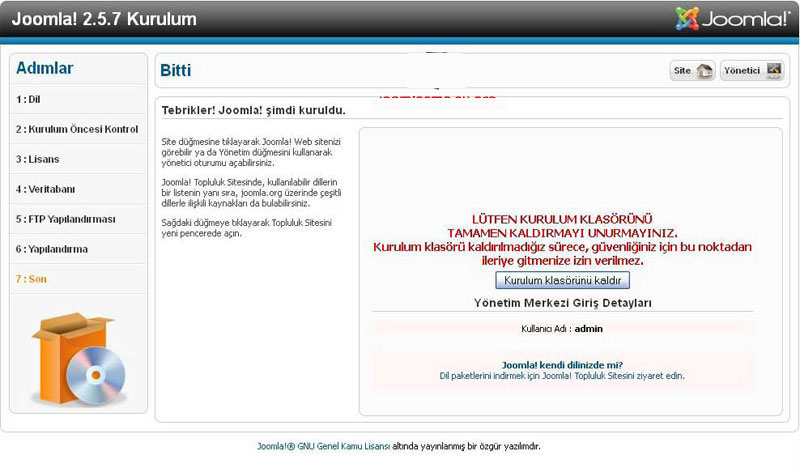
Kurulumun yedinci ve son adımında artık kurulum tamamlanmış ve yapmamız gereken sadece bir işlem kalmıştır. O da kurulum klasörünü silmek. Bunun için Kurulum Klasörünü Kaldır butonuna tıklıyoruz ve klasör kaldırılmıştır mesajı belirdikten sonra yönetim paneline giriş yapmak için Yönetici butonuna tıklıyoruz.
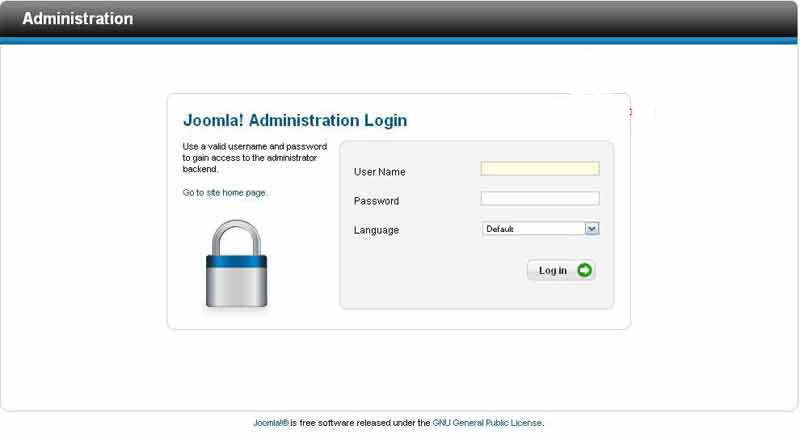
User Name bölümüne kullanıcı adımızı Password bölümüne şifremizi yazıp Log in butonuna tıklayarak yönetim paneline giriş yapıyoruz.
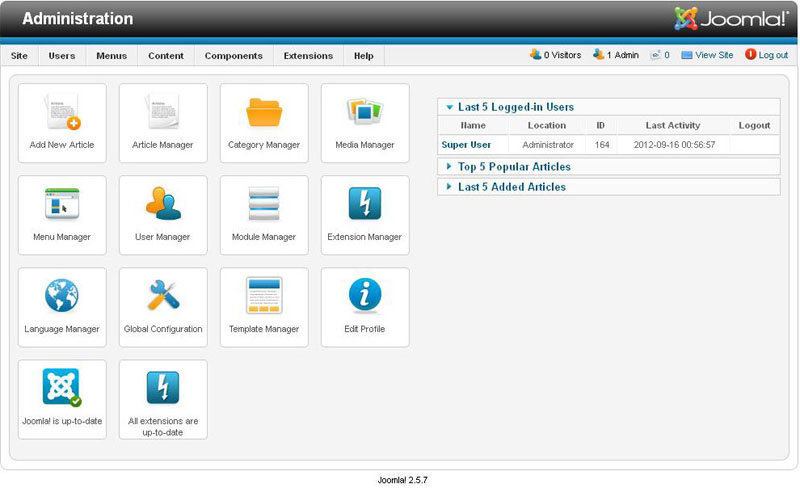
Resimde de görüldüğü gibi Joomla 2.5 yönetim paneli sitemizi yönetmek için bizi bekliyor. Sitemizin ön yüzünü kontrol etmek için sağ üst köşede bulunan Wiev Site linkine tıklayarak varsayılan tema ile kurulmuş olan sitemizi görüntülüyoruz.
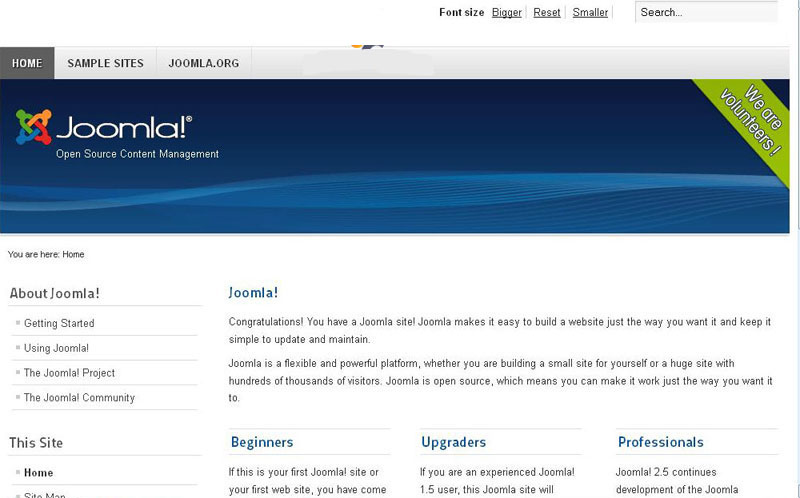
Yine resimde görüldüğü gibi Joomla 2.5 kurulumu sorunsuz olarak tamamlanmıştır. Yeni joomla sitenizi güle güle kullanın.